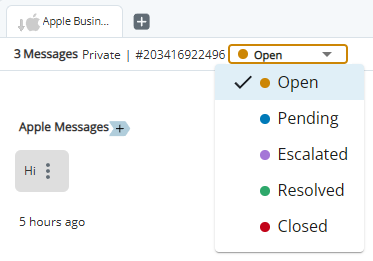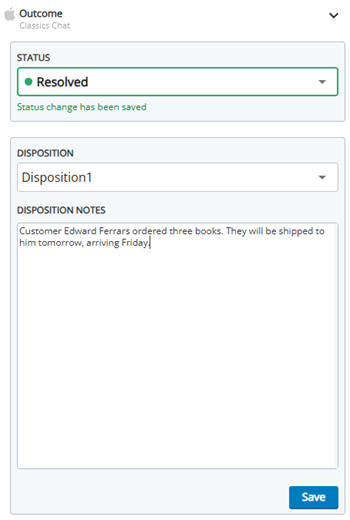No painel Resultado CXone Mpower Agent Integrated, você pode indicar o resultado das interações. Como você faz isso depende do tipo de interação, como chamada, chat, mensagem social, correio de voz e assim por diante. Também depende das configurações definidas pelo seu administrador. A indicação do resultado de uma interação pode ser obrigatória ou opcional. Há duas maneiras de indicar o resultado de uma interação: status e disposições.
Status
Os status indicam o resultado desses tipos de interações:
- Chats
- E-mails
- SMS
- Mensagens sociais
- Interações em plataformas sociais
- Mensagens do Mensagens do Mensagens do Mensagens do WhatsApp
Você não pode atribuir status a chamadas ou correios de voz.
Há seis status possíveis: Novo, Aberto, Pendente, Escalado, Resolvido e Fechado. Não é possível alterar o status de uma interação depois que ela for definida como Fechado. Para editar o Status de uma interação, ela deve ser atribuída a você. Se você estiver visualizando uma interação, não poderá editar o Status.
Você pode usar a lista suspensa na parte superior do
Você também pode selecionar um status no painel Resultado.
Disposições
As disposições indicam o resultado de chamadas e correios de voz. Seu administrador também pode configurar disposições para qualquer tipo de interação. Por exemplo, se as disposições estiverem configuradas para sua competência![]() Usado para automatizar a entrega de interações com base nas competências, habilidades e conhecimento do agente. de chat, você poderá atribuir a ela um status e uma disposição. Se uma disposição for necessária e você definir o Status como Fechado, deverá atribuir uma disposição à interação antes de poder cancelar a atribuição e dispensála.
Usado para automatizar a entrega de interações com base nas competências, habilidades e conhecimento do agente. de chat, você poderá atribuir a ela um status e uma disposição. Se uma disposição for necessária e você definir o Status como Fechado, deverá atribuir uma disposição à interação antes de poder cancelar a atribuição e dispensála.
Elinor Dashwood é agente da Classics, Inc. Ela recebe uma ligação, um e-mail e uma mensagem do Facebook. Após a chamada, ela a atribuiu a uma disposição. Depois, ela abre o e-mail e resolve o problema do contato. Ela atribuiu o Status de Resolvido. Para a mensagem Facebook, os campos Status e Disposição são exibidos. Ela resolveu o problema do contato, mas quer ligar para ele mais tarde para garantir que o pedido foi atendido. Ela atribui à mensagem do Facebook um Status de Resolvido e uma Disposição de Reagendado.
Tags e notas
Você também pode ver estes campos no painel Resultado:
-
Tags: Insira tags para ajudar você a encontrar a interação mais tarde. O campo Tags só pode aparecer para chamadas telefônicas, correios de voz e itens de trabalho.
-
Notas de disposição: Insira notas sobre a interação.
Para editar o Tags e Notas de disposição de uma interação, ela deve ser atribuída a você. Se você estiver visualizando uma interação, não poderá editar esses campos.
Atribuir status e disposições
- Abra uma interação que foi atribuída a você. Clique em Opções
 > Resultado
> Resultado  .
. -
Selecione um Status, uma Disposição ou ambos nas listas suspensas.
- Você pode inserir Notas de disposição sobre a interação. Você também pode adicionar Tags para ajudar a localizar a interação mais tarde.
- Clique em Save.